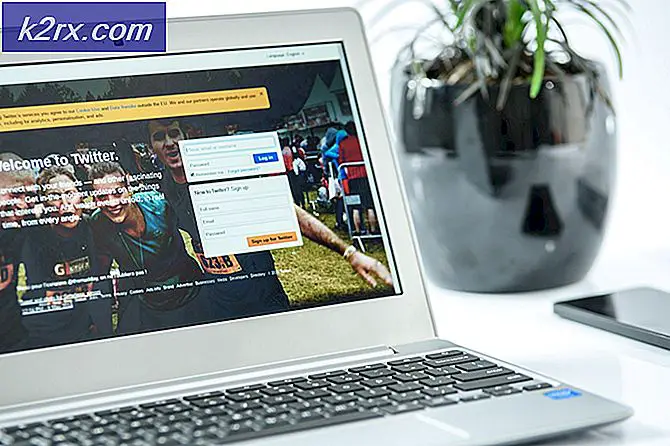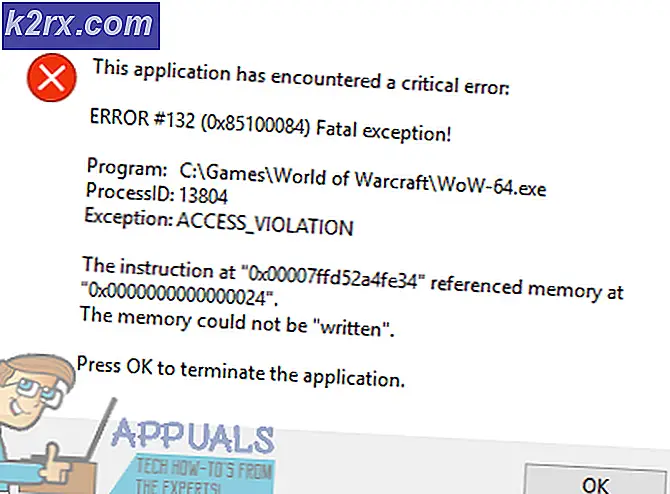Wie man das Lenovo Vibe S1 mit TWRP und SuperSU verwurzelt
Das Lenovo Vibe S1 ist ein Mittelklasse-Gerät mit 3 GB RAM, 13 MP Kamera und 32 GB internem Speicher. Da dieses Telefon einen Mediatek-Chipsatz verwendet, ist es mit vielen anderen Mediatek-basierten Geräten vergleichbar, wie die meisten Smartphone-Marken aus China.
Bitte beachten Sie die Risiken, die Sie eingehen, wenn Sie ein Telefon rocken und Dinge aufblitzen lassen, aber dieser Leitfaden führt Sie Schritt für Schritt durch die richtige Wurzeltechnik, um Risiken zu minimieren.
Bedarf:
- SP Flash-Werkzeuge
- Lenovo Vibe S1 Treiber
- Mediatek USB VCOM Treiber
- TWRP 3.0.2.3-M für Lenovo Vibe S1
- SuperSU
- Stellen Sie vor dem Start sicher, dass das Gerät über 50% der Akkulaufzeit geladen ist.
- Gehen Sie zu Einstellungen> Über Telefon> Geräteinfo> Tippen Sie 7 Mal auf Build Number, um die Entwickleroptionen zu entsperren.
- Gehen Sie nun zu Einstellungen> Entwickleroptionen> USB-Debugging aktivieren.
- Installieren Sie den Lenovo Vibe S1-Treiber und die Mediatek USB VCOM-Treiber. Die Mediatek-Treiber sind ein bisschen schwierig zu installieren, also folgen Sie genau.
- Mediatek USB-Treiber sind nicht digital signiert, daher deaktivieren wir die Durchsetzung der Treibersignatur in Windows. Drücken Sie Windows-Taste + X und wählen Sie im sich öffnenden Menü Eingabeaufforderung (Admin). Geben Sie dann Folgendes in das Befehls-Terminal ein:
bcdedit / set testingigning on - Das Terminal sollte zurückkehren Der Vorgang wurde erfolgreich abgeschlossen. Starten Sie Ihren Computer neu. Wenn Sie zu Ihrem Desktop zurückkehren, sollten Sie den Testmodus in der unteren rechten Ecke Ihres Bildschirms sehen.
- Hinweis: Wenn die Eingabeaufforderung zurückgegeben wurde Der Wert ist durch die Richtlinie für den sicheren Start geschützt, dann muss Secure Boot in den BIOS-Einstellungen deaktiviert sein. Schlagen Sie in Ihrem BIOS-Handbuch nach.
- Öffnen Sie den Geräte-Manager unter Windows - der schnellste Weg besteht darin, Windows-Taste + R gedrückt zu halten, um den Befehl Ausführen zu öffnen und devmgmt einzugeben. msc und klicken Sie auf OK.
- Klicken Sie nun auf den Namen Ihres Computers, dann auf die Registerkarte Aktion und wählen Sie Legacy-Hardware hinzufügen. Klicken Sie im Hardware-Assistenten auf Weiter, und wählen Sie Hardware installieren, die ich manuell aus einer Liste auswähle, und klicken Sie erneut auf Weiter.
- Aktivieren Sie "Alle Geräte anzeigen", bevor Sie auf "Weiter" klicken, und wählen Sie dann "Festplatte"> "Durchsuchen"> navigieren Sie zu Ihrem Mediatek-Treiberordner, den Sie zuvor extrahiert haben. Achten Sie sehr darauf, welchen Treiber Sie installieren möchten. Sie müssen nur den Treiber für Ihre Windows-Version und Ihren Systemtyp auswählen (z. B. Windows 10 64-Bit oder Windows 7 32-Bit).
- Wählen Sie nun den Mediatek Preloader USB VCOM Port und klicken Sie ein paar Mal auf Weiter, dann warten Sie, bis die Treiberinstallation abgeschlossen ist. Wenn ein Fehler wie "Dieses Gerät kann nicht gestartet werden" (Code 10) angezeigt wird, klicken Sie einfach auf Ignorieren und Fertig stellen.
- Entpacken Sie nun die SP Flash Tools auf Ihren Desktop und den TWRP-Ordner.
- Starten Sie flash_tool.exe im Ordner SP Flash Tools und klicken Sie auf Scatter-Loading. Durchsuchen Sie nun den TWRP-Ordner und wählen Sie MT6752_Android_scatter.txt
- Drücken Sie nun STRG + UMSCHALT + O und ein Optionsfenster wird geöffnet. Klicken Sie auf "Download" und aktivieren Sie das Kontrollkästchen für USB Checksum, und schließen Sie das Fenster.
- Klicken Sie nun auf den Download-Button und schalten Sie Ihr Lenovo Vibe S1 aus und schließen Sie es über USB an den PC an.
- Das Flash-Tool erkennt das angeschlossene Gerät und fängt an, die Scatter-Datei zu blinken. Wenn Sie fertig sind, entfernen Sie das USB-Kabel und drücken Sie Volume Up + Volume Down + Power und lassen Sie es los, wenn das Telefon-Logo angezeigt wird.
- Es sollte nach ein paar Minuten in TWRP booten, also kopieren Sie jetzt die SuperSU .zip-Datei auf Ihr Telefon und gehen Sie in TWRP zu Install> wählen Sie die SuperSU .zip, und streichen Sie, um es zu flashen.
- Wenn die SuperSU blinkt, starten Sie das Telefon neu und lassen Sie es in Ruhe, bis es vollständig im Android-System gestartet wird. Sie können root mit einer App wie Root Checker von Google Play überprüfen.
PRO TIPP: Wenn das Problem bei Ihrem Computer oder Laptop / Notebook auftritt, sollten Sie versuchen, die Reimage Plus Software zu verwenden, die die Repositories durchsuchen und beschädigte und fehlende Dateien ersetzen kann. Dies funktioniert in den meisten Fällen, in denen das Problem aufgrund einer Systembeschädigung auftritt. Sie können Reimage Plus herunterladen, indem Sie hier klicken